 Tutorial mudah alih
Tutorial mudah alih
 telefon Android
telefon Android
 Bagaimana untuk menyesuaikan tandatangan skrin kunci pada Xiaomi Mi 11_Cara mengedit tandatangan skrin kunci pada Xiaomi Mi 11
Bagaimana untuk menyesuaikan tandatangan skrin kunci pada Xiaomi Mi 11_Cara mengedit tandatangan skrin kunci pada Xiaomi Mi 11
Bagaimana untuk menyesuaikan tandatangan skrin kunci pada Xiaomi Mi 11_Cara mengedit tandatangan skrin kunci pada Xiaomi Mi 11
Editor PHP Xiaoxin memperkenalkan anda kepada kaedah penyesuaian tandatangan skrin kunci Xiaomi Mi 11. Pada telefon mudah alih Xiaomi Mi 11, pengguna boleh menyesuaikan tandatangan skrin kunci dan memperibadikan antara muka telefon mudah alih melalui operasi mudah. Artikel ini akan memperkenalkan secara terperinci langkah-langkah untuk mengedit tandatangan skrin kunci Xiaomi Mi 11 supaya anda boleh menguasainya dengan mudah. Dengan peningkatan dalam keperluan pemperibadian, menyesuaikan tandatangan skrin kunci telah menjadi usaha ramai pengguna Melalui panduan artikel ini, anda boleh dengan cepat merealisasikan reka bentuk tandatangan skrin kunci anda sendiri dan menjadikan antara muka telefon mudah alih lebih diperibadikan.
1 Buka [Tetapan] pada telefon anda dan klik [Lock Screen].
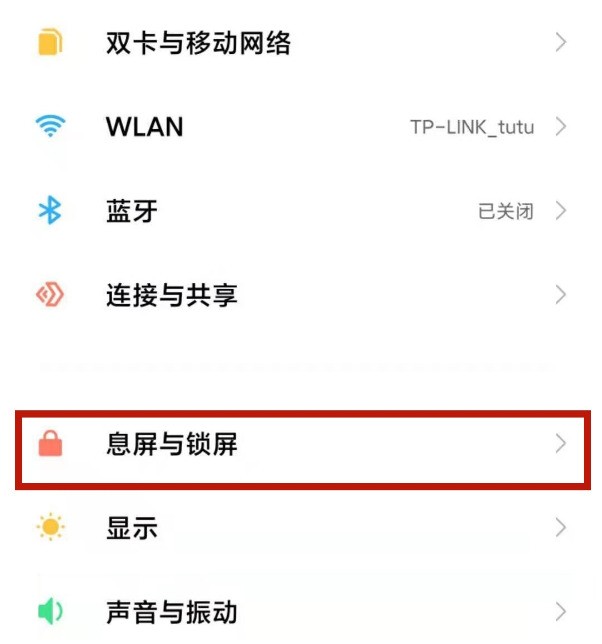
2. Pilih [Gaya Masa Skrin Kunci].
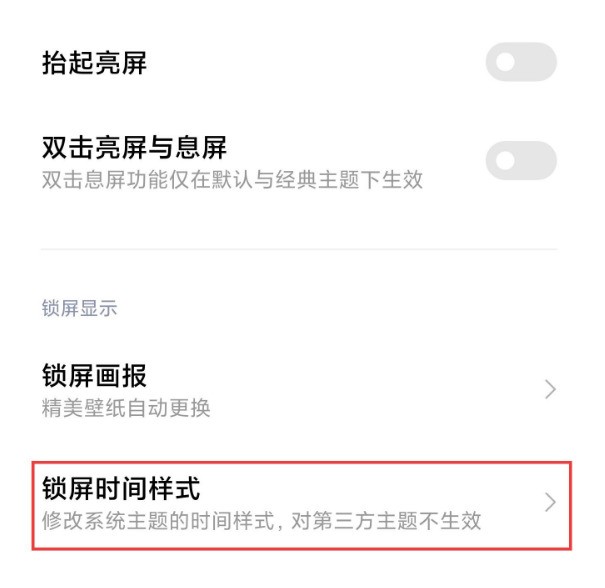
3. Kemudian klik [Tandatangan Skrin Kunci].
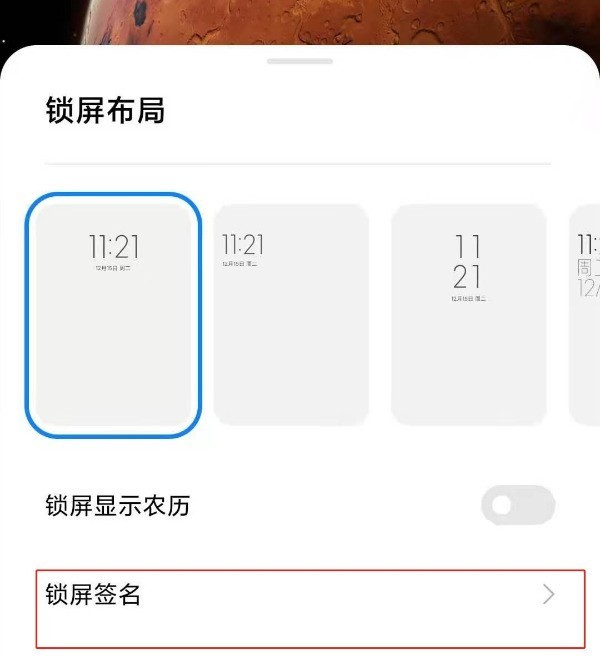
4 Edit tandatangan yang ingin anda tulis, hidupkan suis [Tunjukkan tandatangan pada skrin] dan klik [OK].
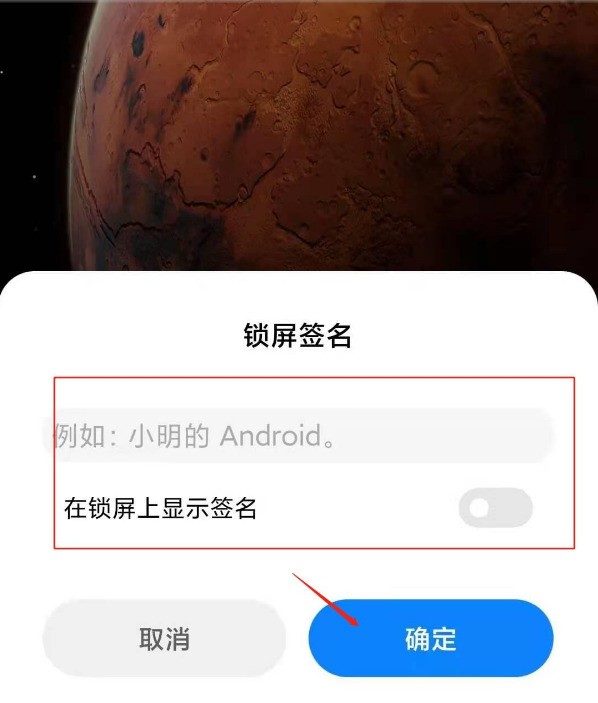
Atas ialah kandungan terperinci Bagaimana untuk menyesuaikan tandatangan skrin kunci pada Xiaomi Mi 11_Cara mengedit tandatangan skrin kunci pada Xiaomi Mi 11. Untuk maklumat lanjut, sila ikut artikel berkaitan lain di laman web China PHP!

Alat AI Hot

Undresser.AI Undress
Apl berkuasa AI untuk mencipta foto bogel yang realistik

AI Clothes Remover
Alat AI dalam talian untuk mengeluarkan pakaian daripada foto.

Undress AI Tool
Gambar buka pakaian secara percuma

Clothoff.io
Penyingkiran pakaian AI

Video Face Swap
Tukar muka dalam mana-mana video dengan mudah menggunakan alat tukar muka AI percuma kami!

Artikel Panas

Alat panas

Notepad++7.3.1
Editor kod yang mudah digunakan dan percuma

SublimeText3 versi Cina
Versi Cina, sangat mudah digunakan

Hantar Studio 13.0.1
Persekitaran pembangunan bersepadu PHP yang berkuasa

Dreamweaver CS6
Alat pembangunan web visual

SublimeText3 versi Mac
Perisian penyuntingan kod peringkat Tuhan (SublimeText3)

Topik panas
 Ketahui tentang mod Xiaomi Jangan Ganggu dan cara menyediakannya pada Xiaomi Mi 11
Jan 03, 2024 pm 05:48 PM
Ketahui tentang mod Xiaomi Jangan Ganggu dan cara menyediakannya pada Xiaomi Mi 11
Jan 03, 2024 pm 05:48 PM
Terdapat fungsi pada telefon bimbit Xiaomi yang dipanggil mod Jangan Ganggu Ramai rakan telah menemui fungsi ini, tetapi mereka tidak tahu apa maksudnya. Hari ini kami akan berkongsi beberapa sains popular tentang mod Jangan Ganggu, dan kami juga akan berkongsi kaedah khusus tentang cara menetapkan mod Jangan Ganggu pada Xiaomi Mi 11. Mod Jangan Ganggu ialah ciri yang membolehkan telefon anda tidak terganggu untuk tempoh masa tertentu. Apabila mod Jangan Ganggu dihidupkan, telefon akan menyekat pemberitahuan secara automatik seperti panggilan masuk dan mesej teks untuk mengelakkan mengganggu kehidupan atau kerja biasa pengguna. Ini bagus untuk mereka yang ingin tidak terganggu semasa tidur, dalam mesyuarat atau fokus pada kerja. Untuk menetapkan mod Jangan Ganggu pada Xiaomi Mi 11, anda boleh mengikuti langkah di bawah: 1. Buka menu tetapan telefon anda. 2. Cari pilihan "Bunyi dan Getaran" dalam menu tetapan dan klik
 Bagaimana untuk menyalin kad akses pada Xiaomi 11_Tutorial tentang menyalin kad akses pada Xiaomi 11
Mar 25, 2024 pm 01:00 PM
Bagaimana untuk menyalin kad akses pada Xiaomi 11_Tutorial tentang menyalin kad akses pada Xiaomi 11
Mar 25, 2024 pm 01:00 PM
1. Pertama, kita perlu membuka telefon bimbit, dan kemudian klik pada desktop untuk membuka perisian [Dompet Xiaomi] telefon bimbit Xiaomi Dalam perisian, pengguna boleh melihat kad yang boleh disimulasikan dan ditambah, klik pada pilihan kad akses yang anda mahu simulasi, dan klik untuk masuk. 2. Dalam antara muka untuk menambah kad akses, klik butang tambah tanda tambah kuning di penjuru kanan sebelah bawah, klik Tambah dan salin serta tambah kad akses ke bahagian belakang telefon mengikut gesaan operasi telefon untuk mensimulasikan dengan jayanya. 3. Pilih simulasi kad akses fizikal, klik [Mulakan Pengesanan], dan letakkan kad akses berhampiran kawasan fungsi NFC di belakang telefon. Telefon akan mengesan dan menyalin maklumat dalam kad akses ke telefon itu. 5. Selepas selesai, anda hanya perlu memanggil antara muka leret kad pada telefon anda setiap kali, dan kemudian dekatkan bahagian belakang kepala telefon ke kawasan penderiaan leret kad untuk menyelesaikan operasi penderiaan.
 Bagaimana untuk melumpuhkan fungsi pemutusan sambungan data selepas mengunci skrin pada Xiaomi Mi 11_Bagaimana untuk mematikan hibernasi dan pemotongan sambungan dari Internet pada Xiaomi Mi 11
Mar 25, 2024 pm 04:40 PM
Bagaimana untuk melumpuhkan fungsi pemutusan sambungan data selepas mengunci skrin pada Xiaomi Mi 11_Bagaimana untuk mematikan hibernasi dan pemotongan sambungan dari Internet pada Xiaomi Mi 11
Mar 25, 2024 pm 04:40 PM
1. Klik [Bateri dan Prestasi] dalam menu tetapan telefon. 2. Klik ikon tetapan di penjuru kanan sebelah atas. 3. Klik [Putuskan sambungan data selepas skrin kunci]. 4. Semak [Tidak pernah].
 Bagaimana untuk menukar fon Xiaomi 11_Cara menukar fon Xiaomi 11
Mar 25, 2024 pm 07:26 PM
Bagaimana untuk menukar fon Xiaomi 11_Cara menukar fon Xiaomi 11
Mar 25, 2024 pm 07:26 PM
1. Buka tetapan telefon dan klik [Paparan]. 2. Klik [Fon]. 3. Pilih fon yang anda suka atau klik [More Fonts] untuk memuat turun apl.
 Bagaimana untuk mengedit pesanan halaman desktop pada Xiaomi Mi 11_Cara melaraskan susunan halaman pada Xiaomi Mi 11
Mar 25, 2024 pm 06:16 PM
Bagaimana untuk mengedit pesanan halaman desktop pada Xiaomi Mi 11_Cara melaraskan susunan halaman pada Xiaomi Mi 11
Mar 25, 2024 pm 06:16 PM
1. Cubit skrin telefon dengan dua jari untuk memasuki halaman penyuntingan. 2. Semak ikon dan lakaran kecil semua halaman akan muncul di bahagian bawah skrin. 3. Tekan dan tahan lakaran kecil yang perlu dilaraskan, dan gerakkannya ke kiri atau kanan untuk melaraskan susunan halaman. 4. Selepas melengkapkan pelarasan, klik Selesai di penjuru kanan sebelah atas.
 Cara mendayakan mod sudut lebar pada Xiaomi Mi 11_Cara mendayakan mod sudut lebar pada Xiaomi Mi 11
Mar 25, 2024 pm 01:16 PM
Cara mendayakan mod sudut lebar pada Xiaomi Mi 11_Cara mendayakan mod sudut lebar pada Xiaomi Mi 11
Mar 25, 2024 pm 01:16 PM
1. Buka kamera telefon anda dan tekan lama [1X] di bahagian tengah bawah antara muka penangkapan. 2. Luncurkan kelajuan ke kiri ke [0.6X] untuk memasuki mod sudut lebar. 3. Gelongsor antara [0.6X] hingga [1X] juga boleh mengawal julat sudut lebar.
 Cara merakam secara berterusan pada Xiaomi Mi 11_Tutorial tentang menyediakan penangkapan berterusan pada Xiaomi Mi 11
Mar 25, 2024 pm 12:51 PM
Cara merakam secara berterusan pada Xiaomi Mi 11_Tutorial tentang menyediakan penangkapan berterusan pada Xiaomi Mi 11
Mar 25, 2024 pm 12:51 PM
1. Buka APP kamera pada telefon mudah alih anda dan klik [Settings] di penjuru kanan sebelah atas antara muka penangkapan. 2. Klik pilihan [Tangkapan Berterusan Bermasa]. 3. Anda boleh menetapkan bilangan tangkapan dan selang masa Selepas menetapkan, klik ikon tangkapan.
 Di mana untuk menghidupkan fungsi album foto tersembunyi pada Xiaomi Mi 11_Picture dan tutorial teks tentang cara menyediakan album foto tersembunyi pada Xiaomi Mi 11
Mar 25, 2024 pm 10:30 PM
Di mana untuk menghidupkan fungsi album foto tersembunyi pada Xiaomi Mi 11_Picture dan tutorial teks tentang cara menyediakan album foto tersembunyi pada Xiaomi Mi 11
Mar 25, 2024 pm 10:30 PM
1. Buka album foto pada desktop telefon bimbit dan klik pada lajur album foto. 2. Tekan lama album yang anda ingin sekat dan klik Sekat di bawah. 3. Dalam pilihan pop timbul, klik OK.





